如何通过Chrome浏览器减少网页资源请求的阻塞

一、启用浏览器缓存
浏览器缓存是一种临时存储网页资源(如HTML文件、CSS样式表、JavaScript脚本、图片等)的机制。当再次访问相同的网页时,浏览器可以直接从缓存中读取这些资源,而无需重新向服务器发送请求,这样可以显著减少资源的加载时间。
要在Chrome浏览器中启用缓存,你只需按照以下步骤操作:
1. 打开Chrome浏览器,点击右上角的三个点(菜单按钮),选择“设置”选项。
2. 在设置页面中,向下滚动并找到“隐私与安全”部分,点击“清除浏览数据”。
3. 在弹出的对话框中,选择要清除的内容(如浏览历史记录、下载记录、Cookie等),然后点击“清除数据”按钮。注意,这里并不是要频繁清除缓存,而是确保缓存功能正常开启。实际上,Chrome浏览器默认就是启用缓存的,除非进行了特殊的隐私设置或清除缓存操作。
二、优化浏览器插件
过多的浏览器插件可能会导致网页加载速度变慢,因为它们会在页面加载过程中执行额外的代码。因此,定期检查和管理浏览器插件是减少资源请求阻塞的重要步骤。
具体操作如下:
1. 同样在Chrome浏览器的设置页面中,向下滚动并找到“扩展程序”部分,点击“扩展程序”进入管理页面。
2. 在这里,你可以看到已安装的所有插件列表。对于那些不常用或者对性能有明显影响的插件,可以考虑禁用或卸载它们。如果某个插件确实需要使用,但暂时不需要其功能,也可以先禁用,等需要时再启用。
三、利用浏览器开发者工具分析资源加载情况
Chrome浏览器自带的开发者工具提供了强大的功能,可以帮助我们分析网页资源的加载情况,找出可能存在的阻塞问题。
以下是使用开发者工具进行资源分析的基本步骤:
1. 在需要分析的网页上右键单击,选择“检查”或按下Ctrl + Shift + I(Windows/Linux)/Cmd + Option + I(Mac)组合键,打开开发者工具。
2. 切换到“网络”(network)选项卡,刷新页面(可以点击左上角的圆形箭头按钮)。此时,开发者工具会显示当前页面加载过程中的所有资源请求信息,包括每个请求的状态、耗时、大小等。
3. 通过观察这些信息,你可以发现哪些资源请求耗时较长或者出现了阻塞。例如,如果某个CSS或JavaScript文件的加载时间过长,可以考虑对其进行压缩或合并,以减少请求次数和文件大小。
4. 此外,还可以查看“瀑布图”(Waterfall Chart),它以图形化的方式展示了资源请求的时间顺序和依赖关系,帮助你更直观地了解资源加载过程,找出潜在的瓶颈。
四、使用内容分发网络(CDN)
如果你是一个网站开发者或管理员,考虑使用内容分发网络(CDN)来加速资源的分发。CDN是一种分布式服务器系统,它将网站的静态资源(如图片、CSS、JavaScript等)缓存到全球多个节点上,当用户访问你的网站时,CDN会根据用户的地理位置自动选择最近的节点提供资源,从而大大减少了资源的传输时间和请求阻塞的可能性。
要使用CDN,你需要注册一个CDN服务提供商(如阿里云CDN、腾讯云CDN等),然后将你的网站资源上传到CDN平台,并在网站的配置文件中进行相应的设置,使其指向CDN提供的资源地址。
通过以上几种方法,我们可以在Chrome浏览器中有效地减少网页资源请求的阻塞,提高网页的加载速度和用户体验。无论是普通用户还是网站开发者,都可以根据自己的实际情况选择合适的优化策略。同时,随着技术的不断发展,我们也可以关注新的优化技术和工具,不断改进网页的性能表现。
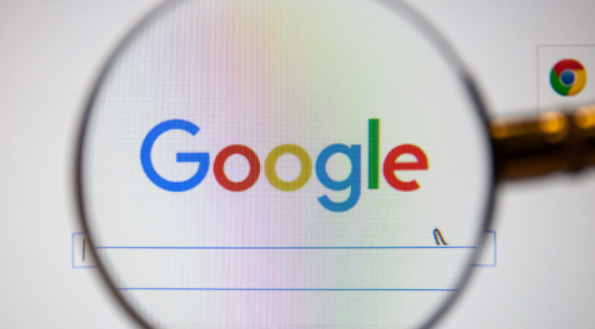
谷歌浏览器的主屏幕快捷方式设置教程
了解如何在谷歌浏览器中设置主屏幕快捷方式,让您快速访问常用网站,提升浏览体验。
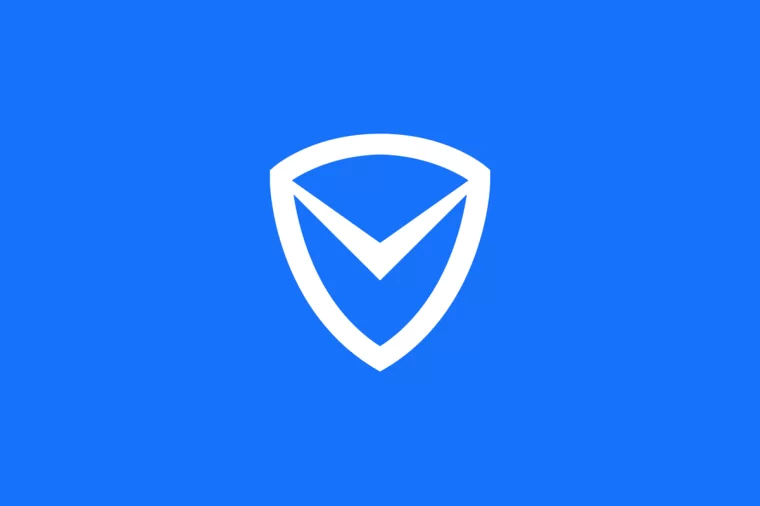
如何利用腾讯管家过滤浏览器广告
我们可以通过电脑管家设置广告过滤,拦截掉这些烦人的弹窗广告,下面就教大家如何操作。
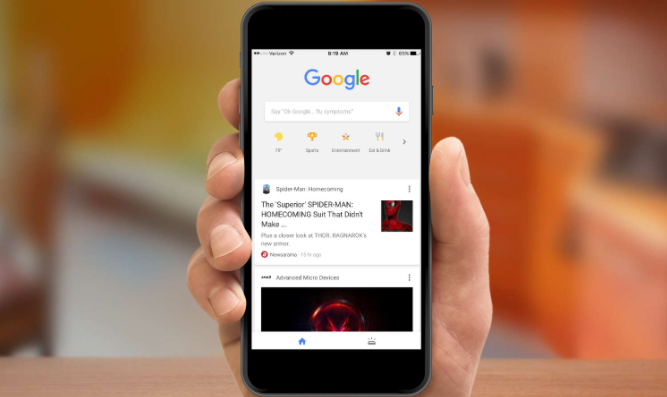
如何在Google浏览器中管理视频播放设置
了解如何在Google浏览器中通过调整播放偏好、选择字幕和音频轨道以及控制播放速度来管理视频播放设置。
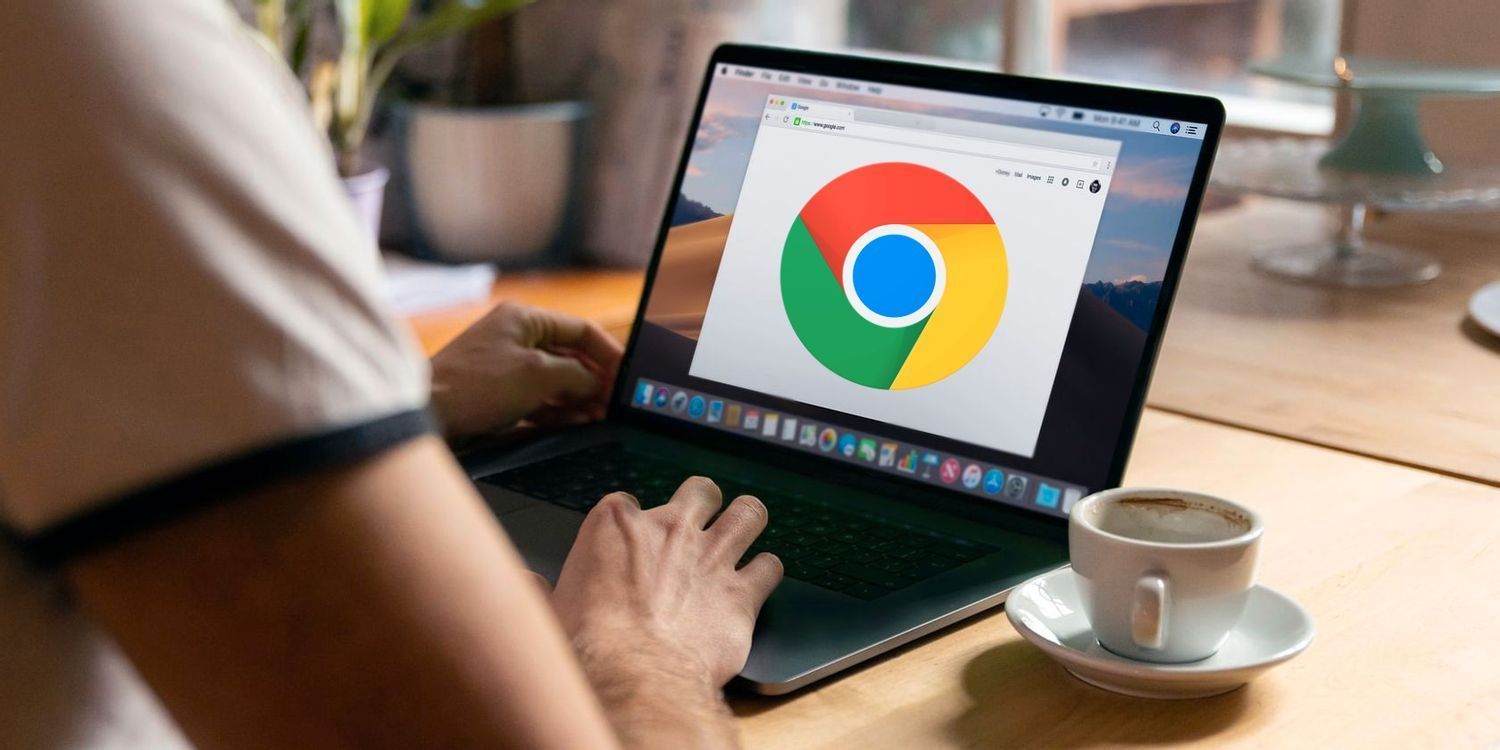
谷歌浏览器的网络访问日志管理技巧
分享一系列谷歌浏览器网络访问日志的管理技巧,通过对日志的查看、分析与清理,用户能够更好地了解网络访问情况,优化网络设置,提升整体上网体验。

怎么给谷歌浏览器的窗口重命名
怎么给谷歌浏览器的窗口重命名?接下来小编就给大家带来谷歌浏览器对窗口进行重命名设置教程,感兴趣的朋友千万不要错过了。
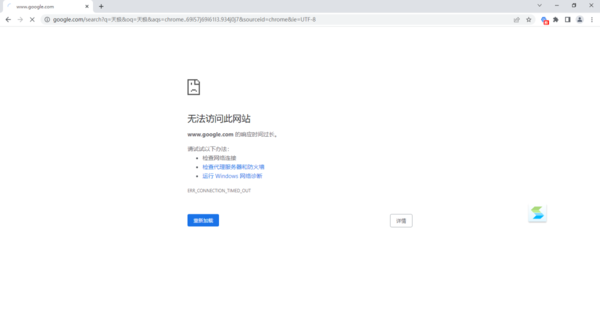
谷歌浏览器出现无法访问网站的问题怎么办
谷歌浏览器出现无法访问网站的问题怎么办?谷歌浏览器大家都不陌生,因为该浏览器有着非常简洁的界面,因此很多小伙伴都非常喜欢使用这款搜索引擎来进行日常工作的展开。

什么是谷歌网络浏览器
什么是谷歌网络浏览器?Google Chrome,是一个由Google公司开发的网页浏览器。

win10谷歌浏览器下载文件如何显示“选择文件保存路径”提示?
Google One可以让你更快,超简洁的设计,更方便使用。一般win10正式版都是用Google Chrome下载程序或者游戏提示“选择文件保存路径”,让你选择保存位置。

如何在 MacBook 安装 Chrome 浏览器?
Mac自带的Safari浏览器虽然很不错,但是和很多网站不兼容。所以,你还是需要安装Chrome浏览器。

如何解决此计算将不会再收到Google Chrome更新提示的方法?
相信很多用户还在坚持使用已经被微软放弃的Windows XP和Windows Vista。而很多人已经习惯使用Windows 2003了。

谷歌浏览器怎么按网站查看历史记录
谷歌浏览器怎么按网站查看历史记录?接下来小编就给大家带来谷歌浏览器设置按网站查看历史记录操作方法,有需要的朋友赶紧来看看吧。

如何在电脑上下载windos版谷歌浏览器?<下载方法>
Google Chrome是广泛应用于各种设备和操作系统的浏览器。最好的是,它适用于所有操作系统。所以,无论你使用macOS、WindowsOS还是Linux,你都可以使用Chrome浏览器。你只需进入Chrome官方网站,点击下载Chrome即可在你的电脑上下载操作系统的最新更新版本。现在,你需要安装下载的文件并开始使用Chrome。

如何安装谷歌浏览器插件?<安装方法>
想学习谷歌浏览器插件安装方法吗,快来学习吧!

如何修复 Google Chrome 中的“未收到数据”错误?
有时,当您尝试连接到 Google Chrome 中的网站或服务时,您可能会收到错误消息no date received而不是您要加载的网站。该消息表示有时难以纠正的数据传输问题,因为它可能并不总是由您自己造成。

如何在 Chrome 中关闭新的平滑滚动功能?
如果您注意到 Google Chrome 新的平滑滚动并且不喜欢它,那么只需几个步骤即可将其关闭。
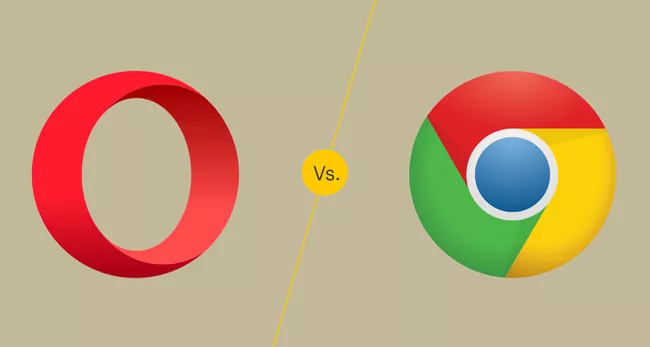
Opera vs. Google Chrome:哪种浏览器更适合你?
Opera 和chrome都是流行的网络浏览器,但是你怎么知道哪一个适合你呢?Opera web浏览器构建在谷歌Chromium引擎,所以它和它的竞争对手有一些相同的DNA。Chrome已经成为全球最受欢迎的网络浏览器,占据了网络浏览器市场的大部分份额。

怎么关闭chrome地址栏的历史记录_谷歌浏览器下拉框记录关闭方法
怎么关闭chrome地址栏的历史记录?小编这就分享方法给你,十分简单

谷歌浏览器怎么把网页保存为pdf
谷歌浏览器怎么把网页保存为pdf?接下来小编就给大家带来谷歌浏览器将网页保存为pdf方法教程,有需要的朋友赶紧来看看了解一下吧。





